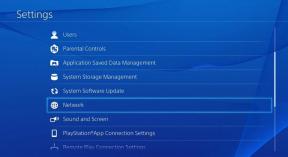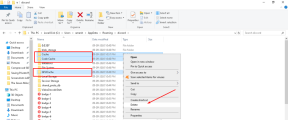Cara menghapus bloatware di Samsung Galaxy S10 tanpa root [Uninstall Samsung Apps]
Kiat & Trik Android / / August 05, 2021
Seperti kita ketahui bersama bahwa Android didasarkan pada Open Source Project oleh Google dan mudah disesuaikan. Sedangkan OEM smartphone menyediakan skin kustomnya sendiri pada perangkat mereka dengan versi Android. Tetapi kecuali Stock Android, sebagian besar produsen smartphone Android menyediakan banyak aplikasi pra-instal yang kami sebut Bloatware. Untuk menghapus aplikasi sistem yang sudah diinstal sebelumnya dari perangkat Android Anda, sebagian besar memerlukan akses root. Terkadang beberapa aplikasi pihak ketiga juga dapat dicopot pemasangannya dengan mudah. Di sini, di panduan ini, kami akan berbagi dengan Anda Cara menghapus bloatware di Samsung Galaxy S10 tanpa root [Uninstall Samsung Apps].
Samsung telah merilis jajaran andalan 2019 pada bulan Februari seperti Samsung Galaxy S10, S10 +, S10e, dan S10 5G. Semua model ini cukup bagus dan sesuai dengan segmen harganya. Seri Galaxy S10 hadir dengan tampilan punch-hole dengan begitu banyak fitur unik. Terakhir, One UI terbaru dan lebih baik dari Samsung adalah tambahan yang bagus untuk perangkatnya yang berbasis Android 9 Pie.
![Cara menghapus bloatware di Samsung Galaxy S10 tanpa root [Uninstall Samsung Apps]](/f/dd8b324213fcd96a6709362c7faf5ce0.jpg)
Daftar Isi
-
1 Samsung Masih Mendorong Bloatware di Satu Perangkat UI
- 1.1 Kebutuhan:
- 2 Daftar Nama Paket Aplikasi Sistem (Pra-instal) di Galaxy S10 Series
- 3 Langkah-langkah untuk menghapus bloatware pada Samsung Galaxy S10 tanpa root [Uninstall Samsung Apps]
Samsung Masih Mendorong Bloatware di Satu Perangkat UI
Tetapi Samsung juga perlu meningkatkan aplikasi pra-instal bahkan di One UI. Ini pada dasarnya mengurangi pengalaman pengguna, beberapa aplikasi yang tidak perlu atau tidak terlalu berguna juga dipasang yang tidak disukai pengguna. Bahkan perangkat seri Galaxy S10 hadir dengan aplikasi sistem yang sudah diinstal sebelumnya yang dapat kami sebut bloatware. Sekarang, jika seseorang ingin menghapus bloatware itu, mereka tidak dapat melakukannya dengan mudah. Aplikasi dapat dinonaktifkan melalui pengelolaan aplikasi tetapi tidak dapat dicopot dengan cepat. Bloatware dapat menyebabkan ruang rendah dan proses RAM rendah di latar belakang juga. Di sini, di panduan ini, kami akan menggunakan ADB untuk sepenuhnya menghapus / mencopot bloatware dari Galaxy S10, Galaxy S10 +, atau Galaxy S10e tanpa root.
Untuk menggunakan metode ini, tidak perlu membuka kunci bootloader atau root. Keamanan dan garansi KNOX Anda tidak akan dibatalkan dalam metode ini karena perintah ADB. Metode ini sepenuhnya aman tetapi GetDroidTips tidak akan bertanggung jawab atas segala jenis kerusakan atau masalah yang terjadi pada perangkat Anda selama atau setelah proses tersebut. Lakukan dengan resiko Anda sendiri.
Kebutuhan:
- PC / Laptop diperlukan untuk menggunakan perintah ADB.
- Kabel USB.
- Perangkat Samsung Galaxy S10 series Anda
Daftar Nama Paket Aplikasi Sistem (Pra-instal) di Galaxy S10 Series
Pertama-tama terima kasih kepada salah satu anggota senior XDA Neo3D karena telah membagikan metode dan daftar paket. Lihat daftar paket aplikasi sistem dan hapus aplikasi yang tidak diperlukan melalui langkah-langkah di bawah ini.
- Bixby
com.samsung.android.bixby.wakeup
com.samsung.android.app.spage
com.samsung.android.app.routines
com.samsung.android.bixby.service
com.samsung.android.visionintelligence
com.samsung.android.bixby.agent
com.samsung.android.bixby.agent.dummy
com.samsung.android.bixbyvision.framework
- Mode Mobil
com.samsung.android.drivelink.stub
- Layanan Sistem Umum
com.dsi.ant.sample.acquirechannels
com.dsi.ant.service.socket
com.dsi.ant.server
com.dsi.ant.plugins.antplus
com.android.egg
com.sec.android.easyonehand
com.sec.android.widgetapp.samsungapps
com.sec.android.app.launcher
com.samsung.android.mateagent
com.sec.android.easyMover. Agen
com.samsung.android.app.watchmanagerstub
com.sec.android.daemonapp
com.samsung.android.app.social
- Aplikasi Gimmick (AR Emoji, AR Core, Flipboard, Digital Wellbeing, AR Stickers, dll)
com.samsung.android.aremoji
com.google.ar.core
flipboard.boxer.app
com.samsung.android.wellbeing
com.samsung.android.da.daagent
com.samsung.android.service.livedrawing
com.sec.android.mimage.avatarstickers
com.facebook.katana
com.facebook.system
com.facebook.appmanager
com.facebook.services
- Layanan Percetakan
com.android.bips
com.google.android.printservice.recommendation
com.android.printspooler
- Browser Samsung
com.sec.android.app.sbrowser
com.samsung.android.app.sbrowseredge
- Samsung DEX
com.sec.android.desktopmode.uiservice
com.samsung.desktopsystemui
com.sec.android.app.desktoplauncher
- Samsung E-mail
com.samsung.android.email.provider
com.wsomacp
- Peluncur Game Samsung
com.samsung.android.game.gamehome
com.enhance.gameservice
com.samsung.android.game.gametools
com.samsung.android.game.gos
com.samsung.android.gametuner.thin
- Samsung Kids
com.samsung.android.kidsinstaller
com.samsung.android.app.camera.sticker.facearavatar.preload
- Penutup LED Samsung
com.samsung.android.app.ledbackcover
com.sec.android.cover.ledcover
- Samsung Pass & Samsung Pay
com.samsung.android.samsungpassautofill
com.samsung.android.authfw
com.samsung.android.samsungpass
com.samsung.android.spay
com.samsung.android.spayfw
- Gear VR
com.samsung.android.hmt.vrsvc
com.samsung.android.app.vrsetupwizardstub
com.samsung.android.hmt.vrshell
com.google.vr.vrcore
- Tepi
com.samsung.android.service.peoplestripe
Jika salah satu nama paket aplikasi yang ingin Anda hapus tidak tercantum di atas, Anda dapat menginstal 'App Inspector' dari link di bawah untuk menemukan nama paket aplikasi yang tepat.
[googleplay url = ” https://play.google.com/store/apps/details? id = bg.projectoria.appinspector ”]
Langkah-langkah untuk menghapus bloatware pada Samsung Galaxy S10 tanpa root [Uninstall Samsung Apps]
Kamu butuh instal ADB dan Fastboot di Windows Anda, macOS PC / laptop pada awalnya. Setelah Anda melakukan ini, cukup ikuti langkah-langkah yang disebutkan di bawah ini untuk menghapus instalan bloatware dari perangkat Samsung Galaxy S10 Anda.
- Pergi ke Pengaturan -> Tentang telepon -> Informasi perangkat lunak di Samsung Galaxy S10 Anda.
- Ketuk di ‘Bangun nomor’ selama 7 kali sampai Anda melihat file "Mode pengembang telah diaktifkan" pesan di layar.
- Sekarang, kembali ke Pengaturan -> Opsi pengembang dan mengaktifkan 'Debugging USB' pilihan.
- Hubungkan perangkat Galaxy S10 Anda ke PC melalui kabel USB.
- Setelah perangkat Anda terhubung, buka folder tempat alat ADB dan Fastboot diinstal. [PC Ini: Disk Lokal (C): ADB]
- Sambil menahan tombol Shift, klik kanan pada ruang kosong di dalam folder -> Pilih ‘Buka jendela PowerShell di sini’ opsi dari menu.
- Masukkan perintah berikut untuk memverifikasi koneksi melalui ADB:
perangkat adb
- Sekarang, Anda akan diminta dengan “Izinkan Debugging USB?” pesan pada layar perangkat Anda. Ketuk "Iya".
- Ini akan memverifikasi perangkat Anda dan menunjukkan ID perangkat pada PC Anda di bawah command prompt. Jika tidak, maka pastikan instal driver USB Samsung di PC Anda dengan benar.
- Sekarang, buka ADB Shell dengan memasukkan perintah berikut:
adb shell
- Ketik perintah berikut dan tekan enter untuk menghapus aplikasi / bloatware sistem yang sudah diinstal sebelumnya dari Samsung Galaxy S10 / S10 + / S10e Anda:
hapus instalan -k –pengguna 0
Pastikan untuk mengganti "
Misalnya, jika Anda ingin menghapus Twitter, perintah berikut harus Anda gunakan:
hapus instalan -k –user 0 com.twitter.katana
hapus instalan -k –user 0 com.twitter.system
hapus instalan -k –user 0 com.twitter.appmanager
hapus instalan -k –user 0 com.twitter.services
- Setelah memasukkan perintah, ADB akan secara otomatis menghapus / mencopot aplikasi sistem tertentu dan akan menunjukkan kepada Anda a "Keberhasilan" pesan.
- Anda perlu mengulangi perintah untuk nama paket yang berbeda untuk menghapus aplikasi sepenuhnya. Ubah saja nama aplikasi dan baris lainnya akan sama.
- Anda siap untuk pergi. Sekarang, Anda telah berhasil menghapus semua aplikasi yang dimuat sebelumnya dari perangkat Galaxy S10 Anda yang berjalan di One UI.
Prosesnya tidak membutuhkan waktu lama untuk dijalankan. Setelah proses selesai, Anda dapat langsung keluar dari shell perintah dan mencabut kabel USB Anda juga. Sekarang, restart handset Anda sekali dan selesai.
Sekarang, jika Anda memeriksa aplikasi sistem di ponsel Anda, itu sudah hilang. Semoga panduan ini akan banyak membantu Anda jika Anda adalah pengguna baru.
Jangan ragu untuk berkomentar di bawah ini tentang pemikiran dan pengalaman Anda.
Sumber | Melalui
Subodh suka menulis konten apakah itu terkait teknologi atau lainnya. Setelah menulis di blog teknologi selama setahun, dia menjadi bersemangat tentang itu. Dia suka bermain game dan mendengarkan musik. Selain ngeblog, dia juga kecanduan dengan build PC game dan kebocoran smartphone.
![Cara menghapus bloatware di Samsung Galaxy S10 tanpa root [Uninstall Samsung Apps]](/uploads/acceptor/source/93/a9de3cd6-c029-40db-ae9a-5af22db16c6e_200x200__1_.png)